HTTPS 证书配置
现在阿里云和腾讯云都支持申请 HTTPS 证书,这里不再提,有需要的可自行google解决方案。 本文主要介绍的是通过 letsencrypt 申请免费的HTTPS证书,并将其配置在IIS WEB服务器上。
0. 申请 HTTPS 证书
在 https://www.sslforfree.com/ 申请证书,这里我以 http://sparktodo.weihanli.xyz/ 为例申请设置
-
输入要使用HTTPS的证书地址,生成证书及验证文件

-
验证域名
验证域名支持三种方式,FTP ,文件验证,DNS验证

如果有FTP,推荐使用FTP验证,简单快捷;如果没有FTP推荐使用文件验证,如果端口号不是80端口请使用DNS验证方式。


这里以 文件验证 为例验证域名,点击 “Manually Verify Domain”按钮获取验证文件,点击下面的链接下载文件
在网站根目录下创建文件夹,并将验证文件放在里面
windows 创建目录:
mkdir .well-knownacme-challengelinux 创建目录:
mkdir -p .well-known/acme-challenge如果你用的是IIS作为WebServer,那么还需要设置一下MIME类型,具体方法如下:


点击下面的验证链接,如果没有错误就证明已经验证通过可以直接下载证书
【asp.net core项目需要另外设置】 针对 asp.net core项目,我们需要将创建的文件放在 wwwroot 目录下,并且在程序中添加对没有扩展名的文件的支持, 添加对没有扩展名的文件的支持的代码如下:
在
StartUp中的Configure方法中配置1 app.UseStaticFiles(new StaticFileOptions() 2 { 3 ServeUnknownFileTypes = true 4 });
-
下载
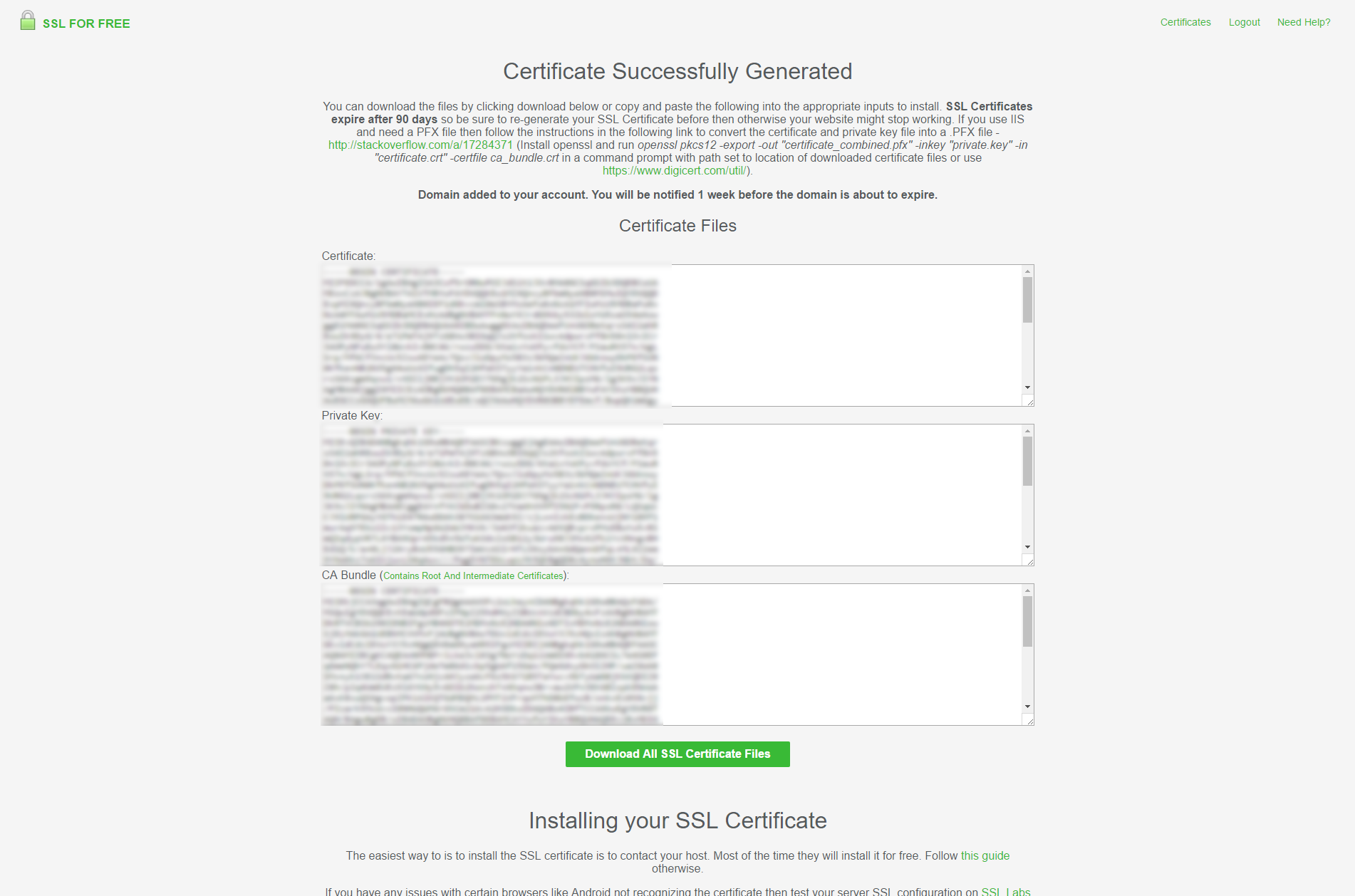
验证通过之后下载我们的证书,下载之后会是一个包含三个文件的压缩包,三个文件中有两个crt和一个private key, 这可能并不是你想到的证书格式,那么你需要转换证书格式,如果你使用 IIS 作为WebServer,windows 不识别 private key,所以需要把证书合成一个 *.pfx 的证书
1. 证书格式转换
下载的证书可能并不是你需要的格式,建议下载 openssl 进行转换,如果是linux系统,那会比较容易直接从官网下载。
-
下载openssl
如果是windows系统可能会有一些繁琐,官方不提供windows版的,从这里下载windows版openssl
- 64位系统推荐下载这个:https://slproweb.com/download/Win64OpenSSL_Light-1_1_0e.exe
- 32位系统推荐下载这个:https://slproweb.com/download/Win32OpenSSL_Light-1_1_0e.exe
下载并安装好之后,建议配置系统环境以更方便的使用
-
转换证书格式
-
转换为 *.pfx 格式
openssl pkcs12 -export -in certificate.crt -inkey private.key -out certificate.pfx执行命令会提示你输入密码,输入之后会要求确认一下密码(无回显),密码在导入证书时会用到

-
转换为 *.pem 格式
openssl rsa -in private.key -text > private.pem
-
2. WEB服务器配置 HTTPS 证书
这里以 IIS 部署为例,更多web服务器配置HTTPS请参考证书配置(https://www#wosign#com/Docdownload/index.htm)[将#替换为.]
双击*.pfx证书文件即可导入证书,按提示导入证书即可,导入成功之后,配置IIS Web服务器:

配置 HTTP 自动转换为 HTTPS,可参考以下解决方案:
- http://stackoverflow.com/questions/46347/iis7-http-https-cleanly
- https://blogs.msdn.microsoft.com/kaushal/2013/05/22/http-to-https-redirects-on-iis-7-x-and-higher/
最好的解决方案是在代码里配置,如果是 HTTP 就重定向到 HTTPS
我的配置方式是这样的:
- 要求 SSL
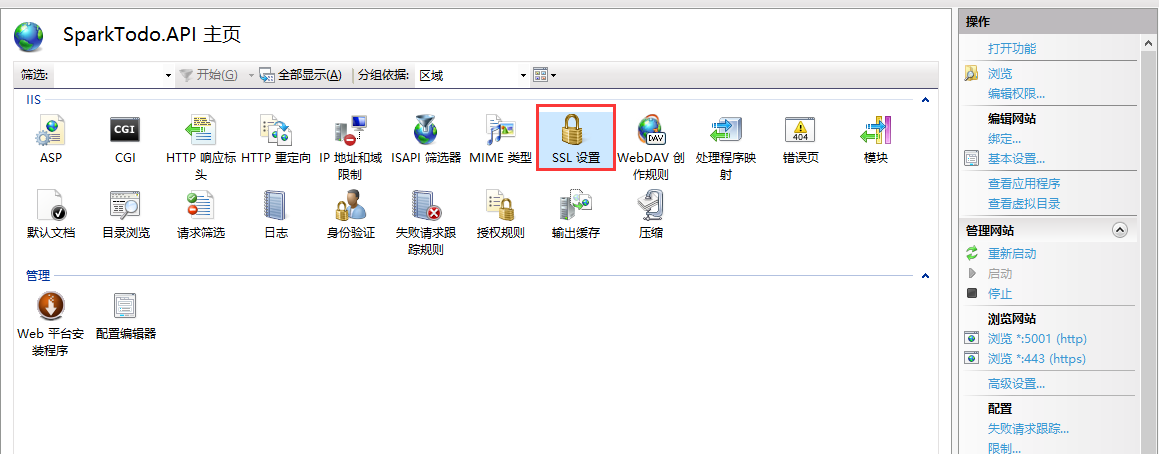

- 自定义错误页面

3. Summary
生活处处是惊喜,转角遇到坑。
写这篇文章的时候,第一次配置主要是 openssl 的安装搞了好长时间,第二次配置比第一次顺利一些,但是也遇到了新的问题,第一次配置的是一个ASP.NET项目,第二次是一个ASP.NET Core项目,第二次文件验证不成功,后来修改了代码之后终于可以了,第二次还配置了强制HTTPS,第一次的项目配置的是前台功能允许使用HTTP,但是后台功能要求必须是HTTPS,第二次是全站HTTPS。
如果看完还有什么问题或者觉得文章有什么问题,欢迎指出,欢迎联系我 weihanli@outlook.com
生命不息,踩坑不止。